Lorsque vous joignez une image à un e-mail sortant, Outlook réduit automatiquement la taille de l'image pour faciliter son envoi. Cependant, vous pouvez également réduire manuellement la taille de l'image avant de la joindre si vous souhaitez gagner du temps. Pour ce faire, ouvrez l'image dans un éditeur d'image comme Paint ou Photoshop et redimensionnez-la à une taille plus petite. Ensuite, enregistrez l'image et joignez-la à votre e-mail comme d'habitude. L'image plus petite prendra moins de place et sera plus facile à envoyer. Si vous n'avez pas d'éditeur d'images, vous pouvez utiliser quelques options en ligne gratuites. Recherchez simplement 'redimensionner l'image' dans votre moteur de recherche préféré et vous trouverez quelques options. Réduire la taille des images avant de les joindre à un e-mail est un bon moyen de gagner du temps et de s'assurer que votre e-mail est envoyé sans problème.
tu protección ha expirado virus
Dans ce tutoriel, nous expliquerons les étapes à suivre pour réduire la taille des images jointes dans Outlook . Les gens envoient souvent des pièces jointes. Une pièce jointe est un document ou un lien vers un document contenu dans un document. Les pièces jointes peuvent être des documents Microsoft, des images ou des fichiers PDF. Lorsque les gens joignent une image sous forme de fichier, l'image ne sera pas placée dans le corps du message ; il sera placé sous le sujet du message. Lorsqu'une pièce jointe d'image est insérée, vous verrez une petite image de l'image avec le nom et la taille de l'image. Dans Outlook, les utilisateurs peuvent réduire la taille des images jointes, surtout si elles sont trop grandes pour être envoyées.

Comment réduire la taille des images jointes dans Outlook
Lorsque vous joignez une image à un e-mail Outlook, il vous sera demandé si vous souhaitez réduire la taille de l'image ou l'envoyer telle quelle. Bien que vous puissiez faire le choix à chaque fois, si vous souhaitez qu'Outlook réduise automatiquement la taille de l'image jointe sans vous le demander, suivez ces étapes :
- Ouvrez votre messagerie
- Ajouter une image en pièce jointe.
- Ensuite, cliquez sur l'onglet 'Fichier'.
- Dans la vue backstage, vous verrez un message sur la réduction de la taille.
- Choisis une option Redimensionner les grandes images lorsque je poste ceci ».
- Revenez à la publication, appuyez sur le bouton Soumettre et l'image jointe sera redimensionnée.
Examinons maintenant de plus près les instructions.
Ouvrez l'e-mail que vous rédigez et ajoutez l'image au message en pièce jointe.
inspeccionar trucos de elementos
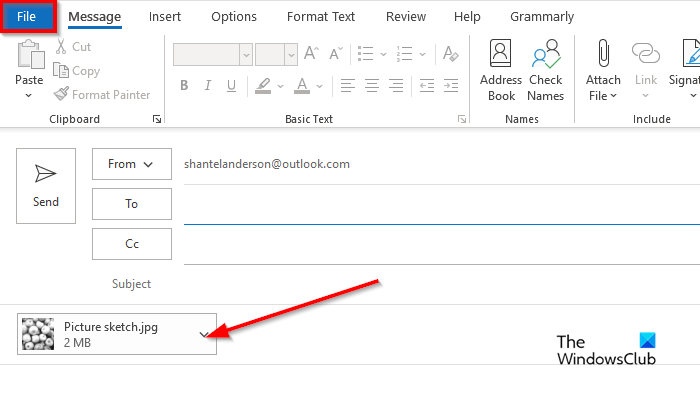
Cliquez ensuite sur Déposer languette
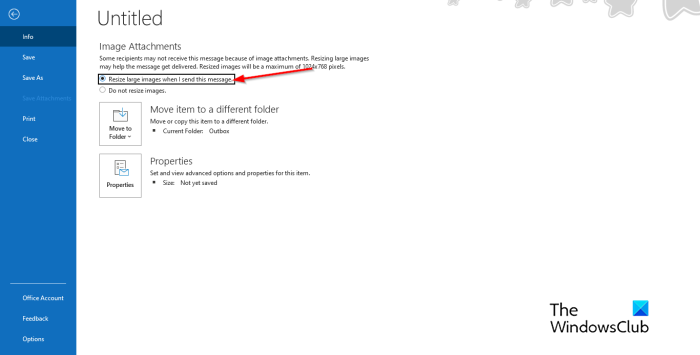
Dans la vue backstage, vous verrez ce message :
Certains destinataires peuvent ne pas recevoir ce message en raison des images jointes. Le redimensionnement de grandes images peut aider à faire passer le message. Les images redimensionnées auront une taille maximale de 1024x768 pixels.
recargar windows 8
Choisis une option Redimensionner les grandes images lorsque je poste ceci .
Revenez au message Outlook.
Composez votre message, puis cliquez sur envoyer , la taille de l'image jointe sera redimensionnée.
Connecté : La taille de la pièce jointe dépasse la limite autorisée.
Pourquoi mon e-mail indique-t-il que la pièce jointe est trop volumineuse ?
Les utilisateurs d'Outlook recevront le message 'Certains destinataires peuvent ne pas recevoir ce message en raison des images jointes. Le redimensionnement de grandes images peut aider à faire passer le message. Les images redimensionnées auront une taille maximale de 1024x768 pixels.' Ce message s'affiche car Outlook 2013 et versions ultérieures ont une limite de taille de pièce jointe par défaut de 20 mégaoctets (20 480 Ko) pour les comptes de messagerie en ligne. Cela empêchera votre ordinateur d'essayer de télécharger des pièces jointes volumineuses. Cette limite de pièces jointes s'applique aux versions d'Outlook et d'Office 365.
Lire: Comment insérer une image et des formulaires dans le corps d'un e-mail Outlook
Comment modifier les options de pièce jointe dans Outlook ?
Si vous souhaitez modifier les options de pièce jointe dans Outlook, procédez comme suit.
- Cliquez sur l'onglet 'Fichier'.
- En mode Backstage, cliquez sur Options.
- La boîte de dialogue Options Outlook s'ouvre.
- Cliquez sur l'onglet Général.
- Faites défiler jusqu'aux options de pièces jointes. Vous verrez trois options, à savoir :
- Demandez-moi comment je veux les attacher à chaque fois
- Partagez-les toujours sous forme de liens
- Joignez-les toujours en copies.
- Sélectionnez une option dans la liste, puis cliquez sur OK.
Connecté : Comment augmenter la limite de taille des pièces jointes dans Outlook
disqus no se carga
Nous espérons que vous comprenez comment réduire la taille des images jointes dans Outlook.




![Fallout 4 ne se lancera pas sur le lanceur Epic Games [Corrigé]](https://prankmike.com/img/games/FC/fallout-4-not-launching-on-epic-games-launcher-fixed-1.png)










